Cara Migrasi dari CPanel ke CWP
- Panduan Lengkap VM - Juli 29, 2024
- Panduan Pembayaran Via Bank Mandiri - Juli 2, 2024
- PHP X-Ray di cPanel untuk Optimasi Kecepatan Web - April 18, 2023
Pengantar
Seringkali ketika dihadapkan dengan hosting, kita akan dihadapkan dengan yang namanya CPanel. CPanel sendiri adalah salah satu control web panel. Sebenarnya masih banyak control web panel lain yang cukup terkenal, salah satunya adalah CentOS Web Panel. CentOS Web Panel atau yang biasa disingkat CWP adalah web panel yang dikhususkan untuk sistem operasi CentOS. Banyak kelebihan dari CWP yang tidak dimiliki oleh web panel yang lain. Jika kamu berpikir untuk pindah dari CPanel ke CWP, maka kamu berada pada tutorial yang benar sob! Berikut adalah bagaimana cara migrasi dari CPanel ke CentOS Web Panel.
Prasyarat
- Memiliki akun hosting cPanel yang akan digunakan untuk backup
- Server/vps CentOS 7 yang sudah terinstal CWP. Kamu bisa ikuti panduan cara install CWP di Centos 7
- Memiliki akses root ke server / vps.
Langkah 1 - Backup Pada CPanel
Langkah awal yang harus dilakukan tentunya adalah menyiapkan file backup dari CPanel. Masuk ke akun CPanel kamu, lalu pergi ke Files > Backup
Di menu backup, pada bagian Full Backup klik Download a Full Account Backup
Download salah satu backup yang ada. Jika belum ada backup, silahkan lakukan Generate Backup terlebih dahulu.
Lalu pindahkan file backup ke public_html supaya nantinya bisa didownload melalui server CentOS
Langkah 2 - Restore Pada CWP
Pada server CentOS download file backup dari CPanel dengan command wget http(s)://domainkamu.com/filebackup.tar.gz.
‘ls’ untuk mengecek apakah file backup sudah terdownload.
Lalu pindahkan file backup ke directory /home supaya nantinya bisa diakses melalui panel CWP.
Setelah itu masuk ke CWP melalui web browser. Pergi ke User Accounts > cPanel Account Restore.
Pilih file backup kamu, lalu klik import. Tunggu hingga selesai.
Pergi ke User Accounts > List Accounts untuk memastikan apakah proses backup berjalan lancar.
Penutup
Ternyata untuk migrasi dari CPanel ke CWP tidaklah sesulit yang kita bayangkan. Mungkin ada beberapa langkah yang akan menimbulkan error karena keadaan server yang berbeda dengan yang ada di tutorial ini. Tetapi, asalkan kita mau berusaha, pasti error sebesar apapun dapat diselesaikan.




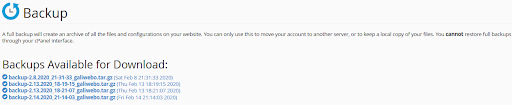

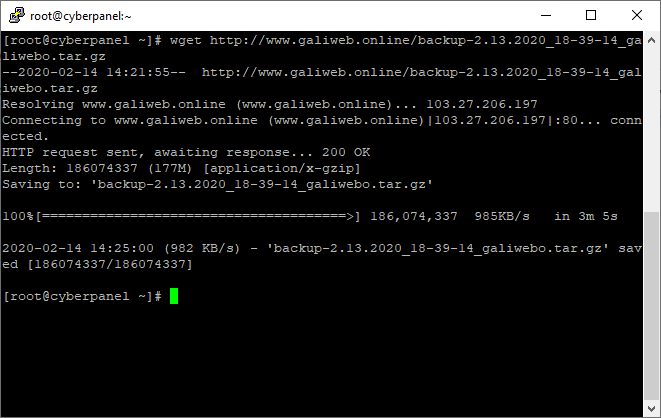


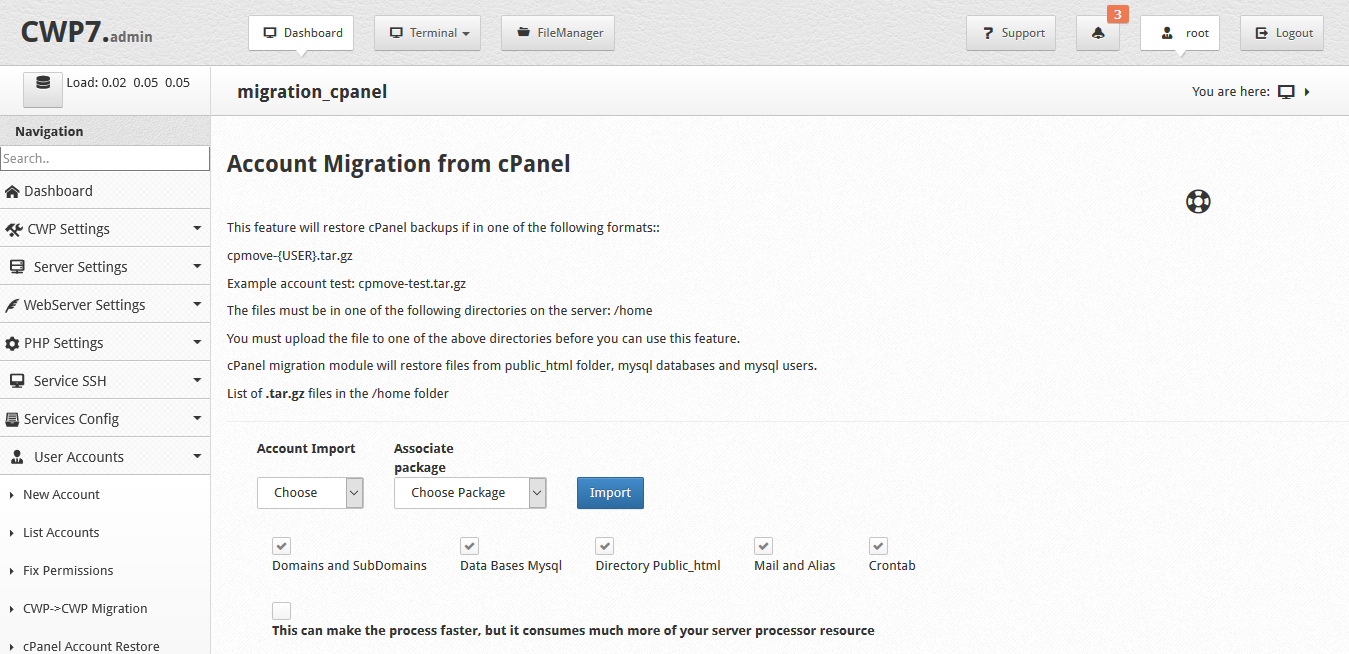
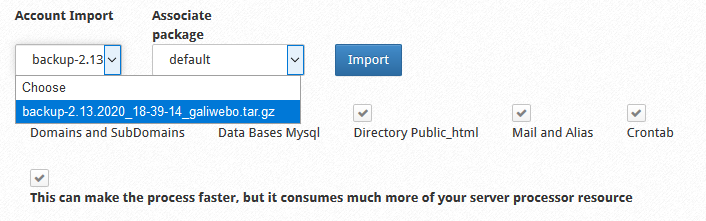
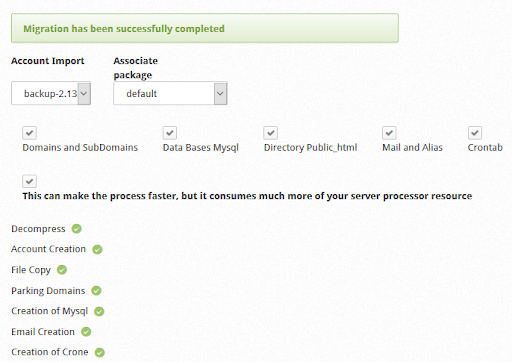
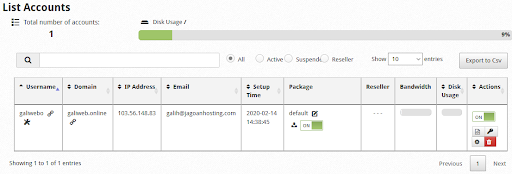
 Tinggalkan VPS Lama Kamu! Upgrade ke VPS Network 10 Gbps & Uptime 99,9%!
Tinggalkan VPS Lama Kamu! Upgrade ke VPS Network 10 Gbps & Uptime 99,9%! Bandwidth Tanpa Batas
Bandwidth Tanpa Batas
 Uptime 99,9% & Network 10Gbps
Uptime 99,9% & Network 10Gbps

